Adobe Photoshop pour poste de travail (version d’octobre 2021) – Nouveautés
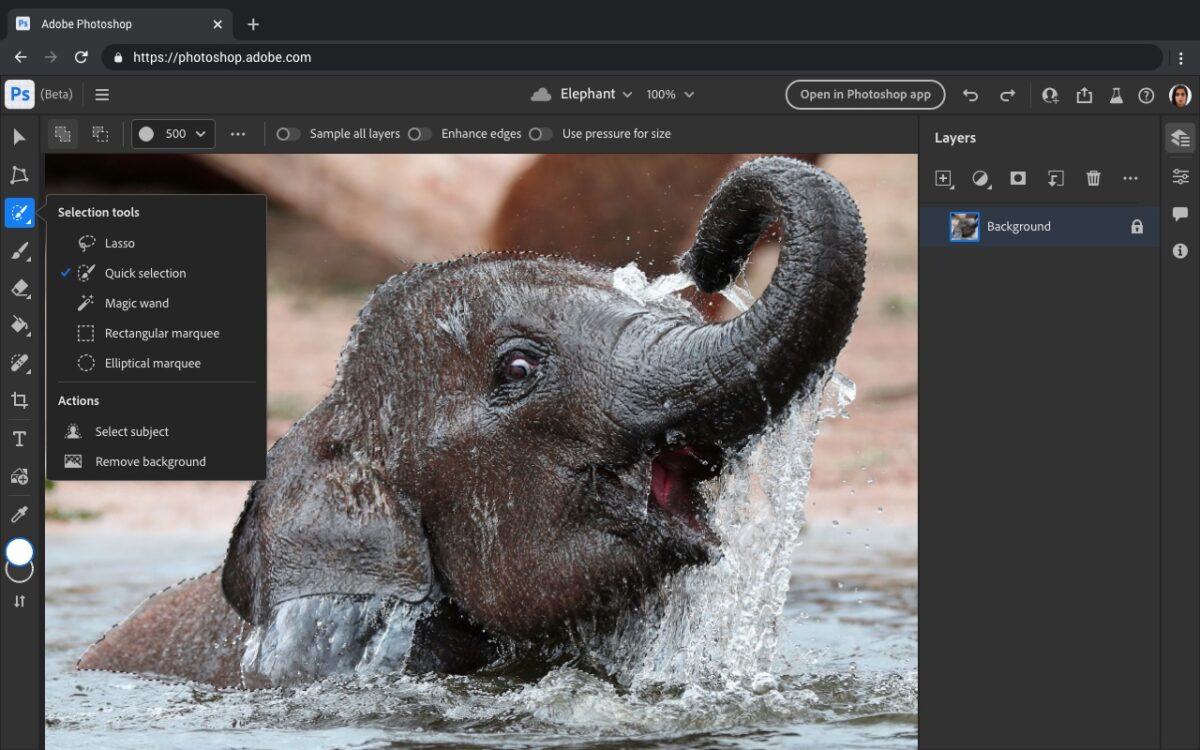
Bonjour chers lecteurs ! Voici les nouveautés essentielles de cette verdion Octobre 2021 !
Sélections automatiques au survol
La sélection d’objets fait partie intégrante des workflows Photoshop courants. Dans cette version, l’outil Sélection d’objet propose de nouvelles fonctionnalités pour sélectionner automatiquement une partie de l’image lorsque vous la survolez et cliquez dessus.
La dernière mise à jour de l’outil Sélection d’objet accélère, simplifie et rend plus intuitifs les workflows de composition et de retouche de votre processus de création en améliorant la qualité de prévisualisation et les fonctionnalités de masquage par simple clic sur l’objet requis.

Pour effectuer une sélection automatique lors du survol avec l’outil amélioré Sélection d’objet, procédez comme suit :
- Accédez à l’outil Sélection d’objet à partir de l’un des emplacements suivants :
- Cliquez sur l’icône Sélection d’objet de la barre d’outils de l’espace de travail.
- Choisissez Sélectionner > Sélectionner et masquer. Cliquez sur l’icône Sélection d’objet dans l’espace de travail Sélectionner et masquer qui s’ouvre.
- Dans la barre d’options en haut de l’espace de travail, sélectionnez Mode – Rectangle ou Lasso.
- Survolez l’objet de l’image que vous souhaitez sélectionner. Photoshop sélectionne automatiquement l’objet lorsque vous placez le pointeur de la souris sur une région et cliquez.
- (Facultatif) Vous pouvez ajouter, soustraire ou faire se croiser votre sélection en choisissant l’un de ces paramètres dans la barre d’options pour affiner davantage votre sélection.
Pour effectuer plusieurs sélections, maintenez la touche Maj (macOS)/Ctrl (Windows) de votre clavier enfoncée en continuant à sélectionner des éléments.
Vous pouvez aussi choisir Calque > Masquer tous les objets et observer comment Photoshop génère facilement des masques pour tous les objets détectés dans votre calque d’un simple clic.
Pour en savoir plus, consultez la page Création de sélections rapides.
Ne perdez plus le fil : réimaginez le partage et la réception de commentaires sur vos créations sans avoir ne plus avoir à quitter l’application Photoshop. Jamais ! Vous pouvez désormais partager facilement vos documents en ligne Photoshop avec vos collègues et les parties prenantes pour ajouter et recevoir des commentaires, des épingles contextuelles et des annotations. La nouvelle fonctionnalité Partager pour commenter vous permet de :
- collaborer avec d’autres personnes sur vos documents en ligne Photoshop ;
- laisser des commentaires et des observations pour vous-même ;
- créer des parcours d’apprentissage en tant qu’éducateurs tout en enseignant l’utilisation de Photoshop ;
- partager des commentaires et des retours avec d’autres.

Vous pouvez générer un lien vers vos documents Photoshop et les partager pour commentaires. Rendez ce lien accessible uniquement aux personnes invitées à lire votre document ou publiez des commentaires accessibles à toute personne disposant du lien.
Vous pouvez facilement afficher les commentaires, épingles et annotations sur Photoshop, directement dans l’application. Ces commentaires sont actualisés en temps réel.
Pour en savoir plus, consultez la page Partage de fichiers et de commentaires dans l’application.
Amélioration de l’interopérabilité entre vos applications préférées : Illustrator et Photoshop. Profitez de cette interactivité pour importer facilement des fichiers Ai avec des calques/formes vectorielles, des tracés et des masques vectoriels dans Photoshop pour les modifier et les utiliser.

Pour en savoir plus, voir Utilisation d’illustrations Illustrator dans Photoshop.
L’option Neural Filters, optimisée par Adobe Sensei, vous propose des nouveautés et améliorations qui vous vous permettent d’explorer toute votre palette d’idées créatives. Grâce aux nouveaux filtres Beta, réalisez des montages incroyables dans Photoshop.

Pour accéder au nouvel espace de travail Neural Filters de Photoshop, sélectionnez Filtre > Neural Filters.
Avec cette version, vous pouvez utiliser les nouveaux filtres Neural Filters Beta suivants :
- Mix de paysages : créez un nouveau paysage en mélangeant différentes images de paysage.
- Transfert de couleur : transférez de manière créative une palette de couleurs d’une image à une autre.
- Harmonisation : harmonisez la couleur et la luminosité d’un calque à un autre pour créer une composition impeccable.
En outre, les filtres Beta Coloriser et Super zoom ont été améliorés et promus à la liste des Neural Filters Recommandé. Pour en savoir plus, consultez :
La nouvelle plateforme unifiée d’extensibilité (UXP) de Creative Cloud est une pile de technologies partagées qui fournit un moteur JavaScript moderne et unifié, plus performant, plus fiable et plus sécurisé. De plus en plus de partenaires s’appuient sur cette nouvelle plateforme, telle que Globaledit, une DAM offrant des workflows créatifs d’entreprise et Smartsheet pour la collaboration au travail.

Pour installer des modules afin de rationaliser vos workflows de création, sélectionnez Modules externes > Découvrir des plug-ins dans l’espace de travail de Photoshop et parcourez les nouveaux modules dans le marketplace Creative Cloud.
Découvrez de nouveaux modules externes tiers dans Creative Cloud pour postes de travail que vous pouvez installer et utiliser immédiatement dans Photoshop, y compris :
- Easy Panel
- Pro Stacker
- Re-Touch by FX-Ray
- APF-R
Pour en savoir plus, consultez :
Gestion des couleurs améliorée et fonctionnalités HDR
Photoshop prend désormais en charge l’Apple Pro Display XDR pour l’affichage de vos designs avec une plage dynamique élevée complète. Les nouveaux modèles de Macbook Pro 14” et 16” sont désormais équipés d’écrans XDR en plus de l’Apple XDR Display Pro. Cela vous permet de voir vos couleurs avec plus de richesse : les noirs sont plus profonds, les blancs plus lumineux et toutes les couleurs intermédiaires apparaissent plus comme elles le sont dans le monde réel.

Pour en savoir plus, consultez :
Moteur de texte unifié

Le moteur de texte unifié remplace les anciens moteurs de texte. Il offre des fonctionnalités typographiques avancées pour les langues et les scripts internationaux dans le monde entier, y compris l’arabe, l’hébreu, les scripts indo-aryens, le japonais, le chinois et le coréen. Avec le moteur de texte unifié, toutes les typographies avancées seront automatiquement disponibles et regroupées dans le panneau Propriétés de texte de Photoshop.
Les principales améliorations sont les suivantes :
- Amélioration de la mise en forme du texte pour l’arabe, l’hébreu et tous les scripts non latins.
- Prise en charge améliorée du texte bidirectionnel.
- Les fonctions typographiques avancées consolidées se trouvent désormais dans le panneau Propriétés du calque de texte.

Pour en savoir plus, consultez la page Moteur de texte unifié pour les scripts asiatiques.
Nouveau filtre Peinture à l’huile
Nous avons réimplémenté notre filtre Peinture à l’huile basé sur le GPU pour macOS et Windows ! Cette version ajoute une nouvelle prise en charge des GPU compatibles DirectX / Metal et ne repose plus sur le sous-système OpenCL de votre ordinateur.
Pour accéder au filtre Peinture à l’huile, il vous suffit d’accéder à Filtre > Esthétiques > Peinture à l’huile et de définir vos propriétés de filtre dans la boîte de dialogue Peinture à l’huile qui s’ouvre.

Pour de meilleures performances, lors de l’utilisation du filtre Peinture à l’huile, activez l’option Utiliser un processeur graphique sous Préférences > Performances. Désactivez Aperçu pour rendre le filtre plus réactif lorsque vous travaillez sur des images très volumineuses.
Pour en savoir plus sur les filtres dans Photoshop, consultez Concepts de base sur les filtres.
Amélioration de l’outil Dégradé
Grâce aux nouvelles options d’interpolation, les dégradés apparaissent désormais plus clairs, plus lumineux et plus nets que jamais ! Avec cette version, vous pouvez tester l’outil Dégradé et les méthodes d’interpolation de dégradé modernes qui offrent un meilleur contrôle, pour créer des dégradés plus lisses et agréables. Les dégradés auront une fusion plus naturelle et seront plus semblables aux dégradés que vous voyez dans le monde physique (comme le ciel au coucher ou au lever du soleil). Vous pouvez également ajouter, déplacer, modifier et supprimer une étape de couleur, et modifier l’emplacement d’un widget de dégradé.
Interpolation classique

Interpolation de perception

Interpolation linéaire

Il existe trois types de dégradés que vous pouvez utiliser :
- Mode Classique : ce paramètre préserve la façon dont Photoshop affichait les dégradés par le passé.
- Mode Perception : ce paramètre affiche les dégradés de la façon la plus similaire à celle dont les humains perçoivent la fusion de la lumière dans le monde physique. Il s’agit de la nouvelle valeur par défaut dans Photoshop pour postes de travail et sur iPad.
- Mode Linéaire : ce paramètre est souvent utilisé dans d’autres applications, y compris Illustrator, et affiche également des dégradés plus proches de l’apparence de la lumière naturelle. Les spécialistes de la lumière savent que dans certains espaces, le mode Linéaire offre des résultats plus variés.
Pour en savoir plus, voir Interpolations de dégradés.
Amélioration de l’option « Exporter en tant que »
Cette version de l’option Exporter en tant que est plus rapide que jamais ! Vous pouvez effectuer des comparaisons côte à côte avec le fichier d’origine. La fonctionnalité Exporter sous, qui était auparavant disponible sur les ordinateurs Macintosh M1, est désormais la fonctionnalité par défaut sur tous les systèmes d’exploitation pour poste de travail, avec les améliorations suivantes :
-
Plus rapide que jamais et reposant sur un nouvel ensemble d’API d’exportation
-
Meilleur traitement des profils colorimétriques
-
Nouveau comportement de prévisualisation des calques
-
Comparaison côte à côte des paramètres d’exportation

Pour en savoir plus, consultez Exportation de fichiers dans Photoshop.
Initiative Authenticité du contenu
Avec cette version, nous sommes ravis d’offrir l’expérience Content Credentials (Beta) dans Photoshop à des millions de clients créatifs Adobe, avec un accès à plusieurs fonctionnalités et workflows. Nous franchissons ainsi une nouvelle étape de notre parcours d’authenticité du contenu, la nouvelle façon d’Adobe de fournir et d’évaluer la provenance et l’attribution du contenu numérique.
Content Credentials (Beta) est une fonction en cours de développement dans Adobe Photoshop qui, lorsqu’elle est activée, collecte les informations de modification, d’activité et d’attribution associées au contenu en cours. Ces détails sont recueillis sous la forme de données d’attribution et d’historique (appelées « Informations d’identification du contenu ») inviolables que les créateurs associent au contenu final lors de l’exportation.
Pour en savoir plus, voir En savoir plus sur Content Credentials.
Prise en charge de Surface Dial supprimée
Pour des raisons techniques, Photoshop v23.0 et les versions ultérieures ne prendront plus en charge Surface Dial de Microsoft.
Pour en savoir plus, voir Prise en charge de Microsoft Dial dans Photoshop.
Pour des raisons techniques, l’ensemble de fonctionnalités 3D de Photoshop ne fonctionnera pas de manière fiable dans les systèmes d’exploitation modernes. Nous avons commencé le processus de suppression de ces fonctionnalités.
Pour en savoir plus, consultez la page Photoshop 3D | Questions fréquentes concernant les fonctionnalités 3D supprimées.
Prise en charge de nouveaux appareils photo et objectifs
Recherchez les appareils photo et les objectifs qui viennent d’être ajoutés dans la liste complète des profils pris en charge ci-dessous :
